Task Manager trong hệ điều hành Windows được biết đến là một công cụ vô cùng hữu ích trong việc cho phép người dùng xem và quản lý các ứng dụng, thiết bị đang hoạt động.
Bạn đang đọc: Cách ghim Task Manager lên Taskbar và màn hình Start Win 8
Trong phiên bản Windows 8 mới nhất, Task Manager đã được cải tiến lại với những tính năng vượt trội hơn so với trước đây như: hiển thị nhiều thông tin hơn và giúp bạn quản lý các ứng dụng hiệu quả hơn.
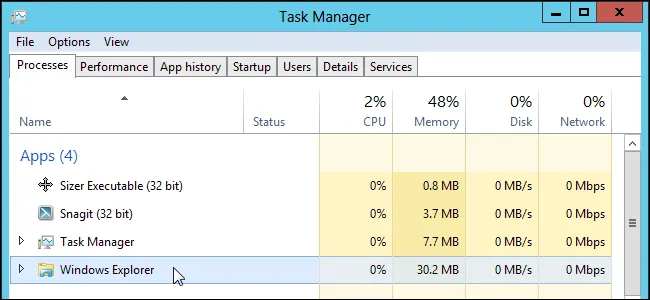
Với những cải tiến đáng kể đó, người dùng Windows 8 ngày càng có xu hướng sử dụng Task Manager một cách thường xuyên hơn. Hôm nay chúng tôi sẽ hướng dẫn các bạn cách thêm Task Manager vào thanh Taskbar và màn hình Start trong Win8 để các bạn có thể truy cập nhanh chóng và hiệu quả đến công cụ tiện ích này.
Để thêm Task Manager vào Taskbar
Trước tiên bạn vào Windows Explorer và tìm thư mục có địa chỉ sau:
C:WindowsSystem32
Bạn hãy tìm tập tin có tên là TM.exe và nhấp chuột phải vào nó, chọn Send to –> Desktop (create shortcut)
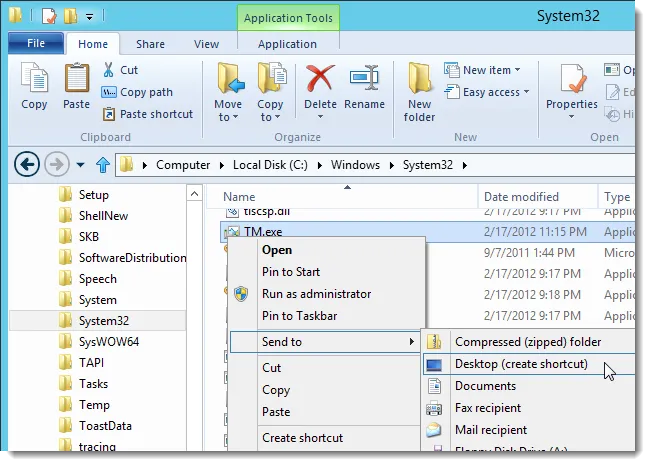
Theo mặc định, shortcut mới được tạo trên màn hình Desktop sẽ có tên là TM.exe-Shortcut. Nếu bạn không thích, bạn có thể đổi tên cho nó tùy ý.
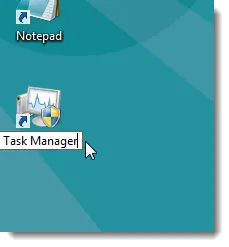
Kéo shortcut xuống thanh Taskbar và ghim nó ở đó là xong.
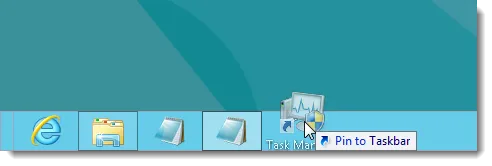
Thêm Task Manager vào màn hình Start trong Windows 8
Đầu tiên, bạn phải mở trình Start lên bằng cách di chuyển chuột đến góc dưới bên trái màn hình rồi click chuột. Sau khi trình Start xuất hiện, bạn chỉ cần gõ “Task Manager” là hộp tìm kiếm sẽ tự động hiển thị.
Tìm hiểu thêm: Cách giúp khởi động máy tính Windows 10 nhanh hơn
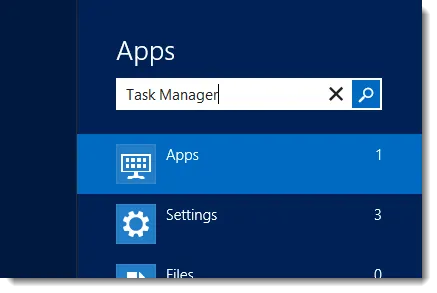
Kết quả tìm kiếm của bạn được hiển thị ở phía bên trái màn hình. Bạn tiếp tục nhấn chuột phải vào nó.
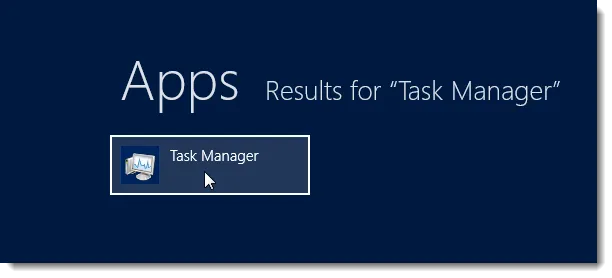
Lập tức xuất hiện các tùy chọn ở phía dưới. Công việc bây giờ hết sức đơn giản, bạn chỉ cần nhấp vào biểu tượng Pin to Start để tiến hành ghim Task Manager vào trình Start là xong. Lưu ý bạn cũng có thể sử dụng thủ thuật này để ghim Task Manager lên thanh Taskbar – bằng cách click vào Pin to Taskbar – đều được nốt.
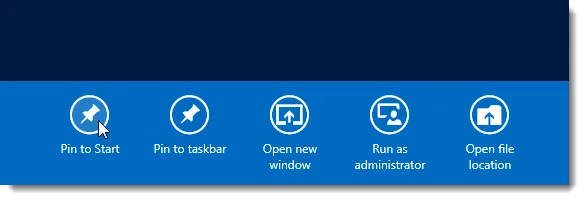
Cuối cùng, Task Manager đã được thêm vào phía bên phải màn hình Start. Muốn truy cập đến tiện ích này nhanh hơn, bạn có thể kéo nó về phía bên trái bới đó là phía hiện lên đầu tiên khi màn hình xuất hiện.
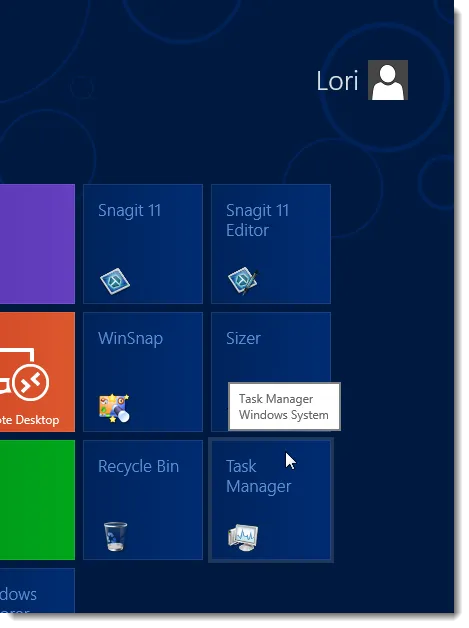
>>>>>Xem thêm: 22 biểu tượng cảm xúc ẩn emoticons của Skype
Bây giờ thì bạn hoàn toàn có thể truy cập vào Task Manager để xem xét các hệ thống thông tin, quản lý ứng dụng, thiết lập chương trình khởi động cũng như theo dõi quy trình, thời gian bắt đầu và kết thúc của các công cụ một cách thật nhanh chóng và tiện lợi. Ngoài ra, bạn cũng có thể truy cập vào Task Manager bằng tổ hợp phím nóng Ctrl+Shift+Esc nếu bạn là người thích các thao tác liên quan đến bàn phím nhiều hơn.
